如何在 Opera One Developer 上啟用和使用本機 AI 模型
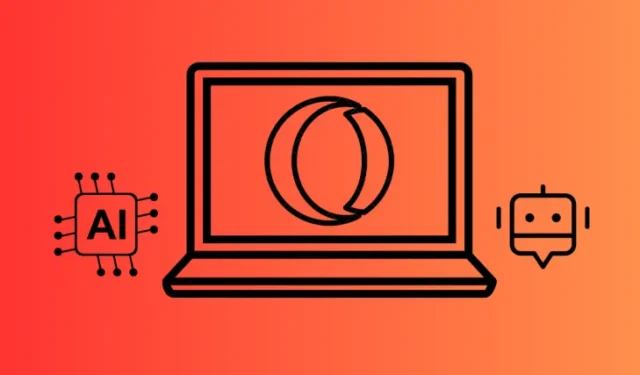
要知道什麼
- Opera 讓您在其 Opera One Developer 瀏覽器上本機下載和使用 AI 模型。
- 從 Aria 側面板(左側)啟用並下載 AI 模型,然後選擇本地 AI 模型 > 設定。
Opera 最近宣布將本地人工智慧模型整合到其 Opera One 瀏覽器中。透過這項開發,Opera 成為第一個內建 AI 模型的主要瀏覽器,您現在可以從 150 個大型語言模型 (LLM) 中進行挑選,將它們儲存在本地並離線使用。這也是在機器上使用人工智慧的一種更私密、更安全的方式。
如何在 Opera One Developer 中啟用本機 AI 模型
目前,在 Opera One 中本地下載和使用 AI 的選項僅適用於瀏覽器的開發者版本。以下是如何設定瀏覽器和啟用本機 LLM。
- Opera One 開發者 | 下載連結
- 打開上面給出的鏈接,然後點擊“Opera One 開發人員”下的“立即下載”。
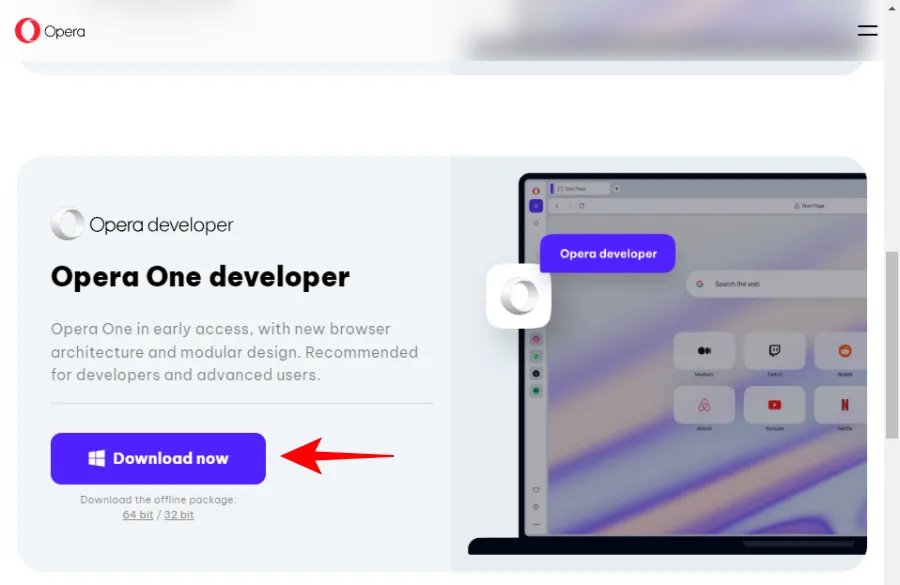
- 下載後,執行安裝程序,然後按照螢幕上的指示進行操作。
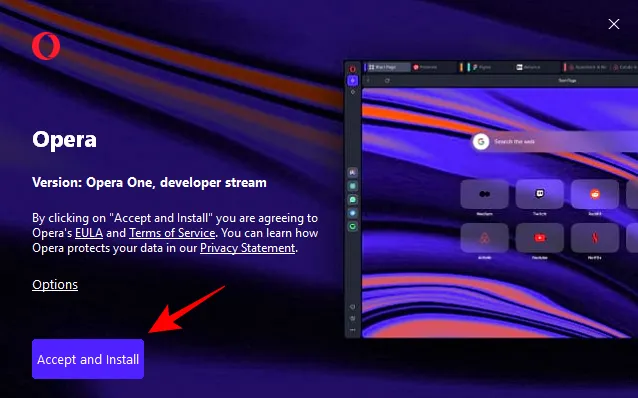
- 您需要登入 Opera 帳戶才能使用 AI 模型。您可以使用電子郵件註冊或使用 Gmail、Facebook 或 Apple 帳戶。

- 接下來,點擊左側側面板中 Opera 的預設 AI“Aria”。
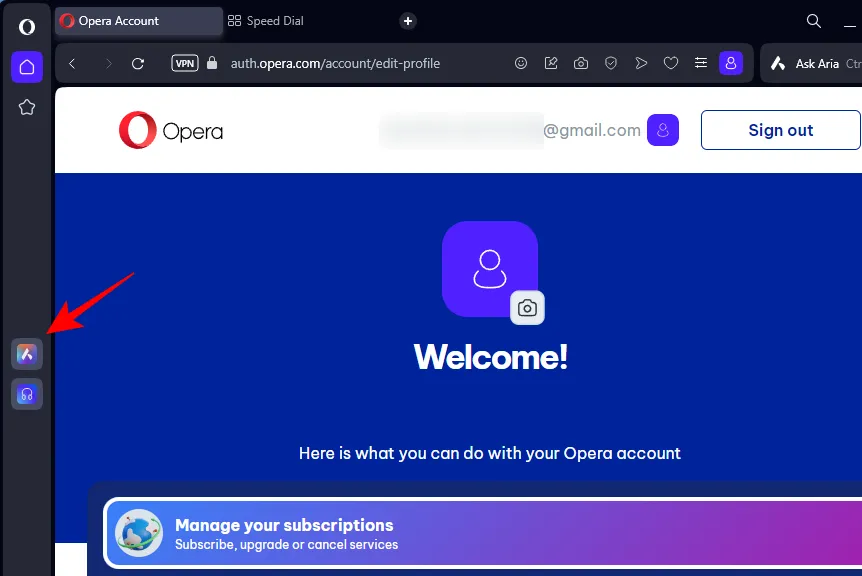
- 在「新聊天」下,點選「選擇本機 AI 模型」。

- 點選“轉到設定”。
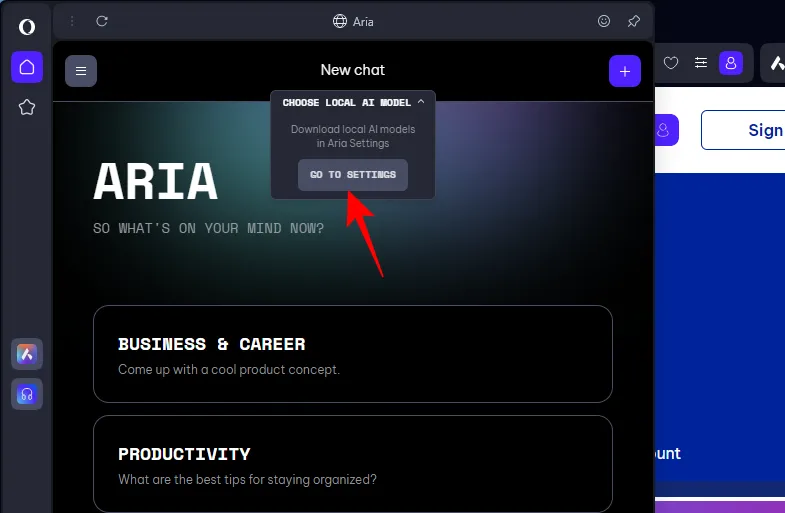
- 在這裡,請確保選項「在聊天中啟用本機 AI 模型」已開啟。
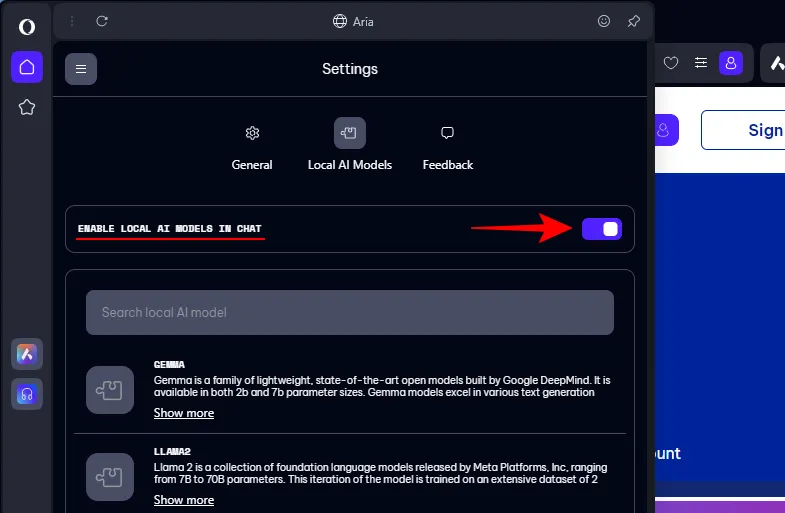
如何在 Opera One Developer 上下載並使用本機 AI 模型
Opera One 開發人員提供了多種 AI 模型,您可以從瀏覽器本身下載並開始在本機上使用。操作方法如下:
- 從左側面板打開Aria 。
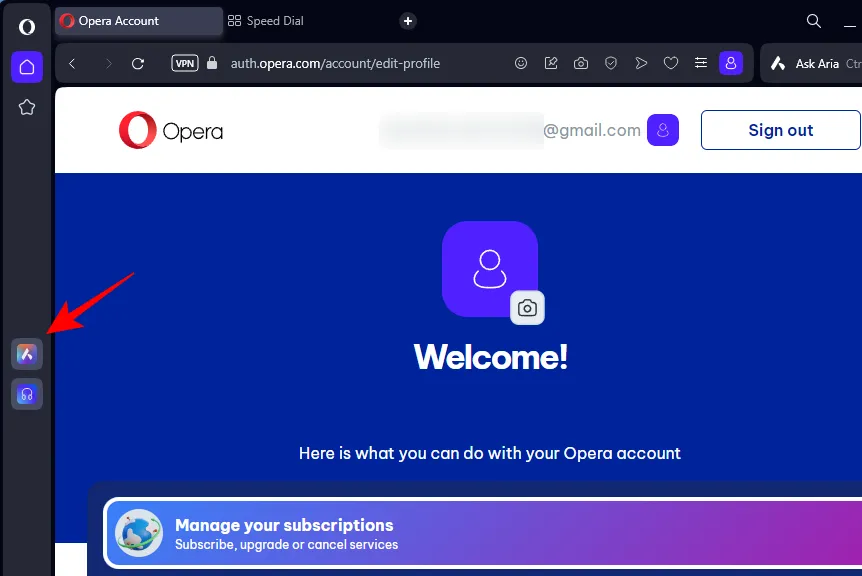
- 在「Local AI Models」下,你會找到一堆LLM供你選擇,其中包括Meta的Llama,Google的Gemma,Vicuna,以及Mistral AI的Mixtral,Starcoder等。點擊一個AI模型即可查看它。
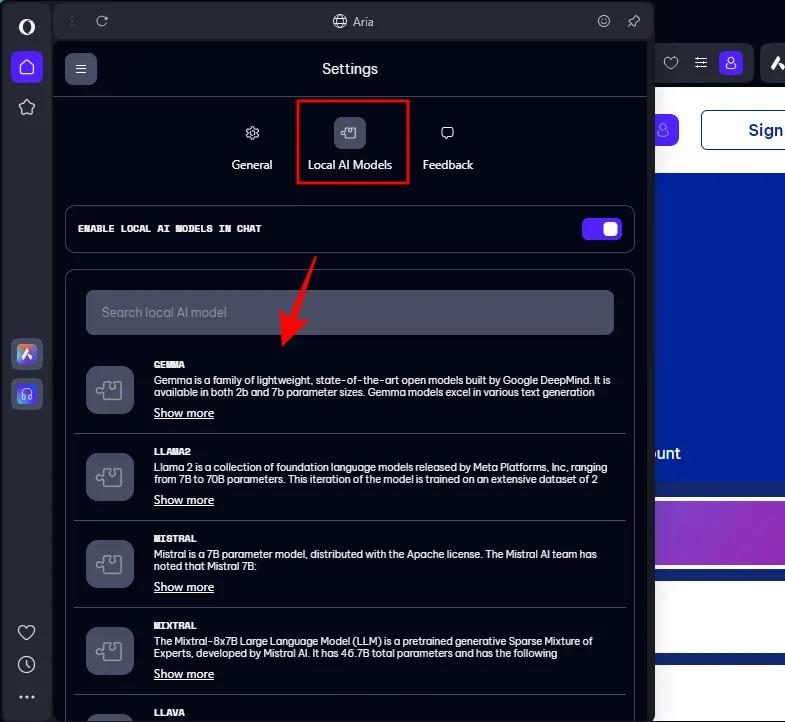
- 在大多數情況下,您會看到兩個或更多可下載的變體。

- 出於演示目的,我們選擇了一個輕量級 AI 模型 – Microsoft 的 Phi-2。點擊您首選型號旁的下載按鈕。
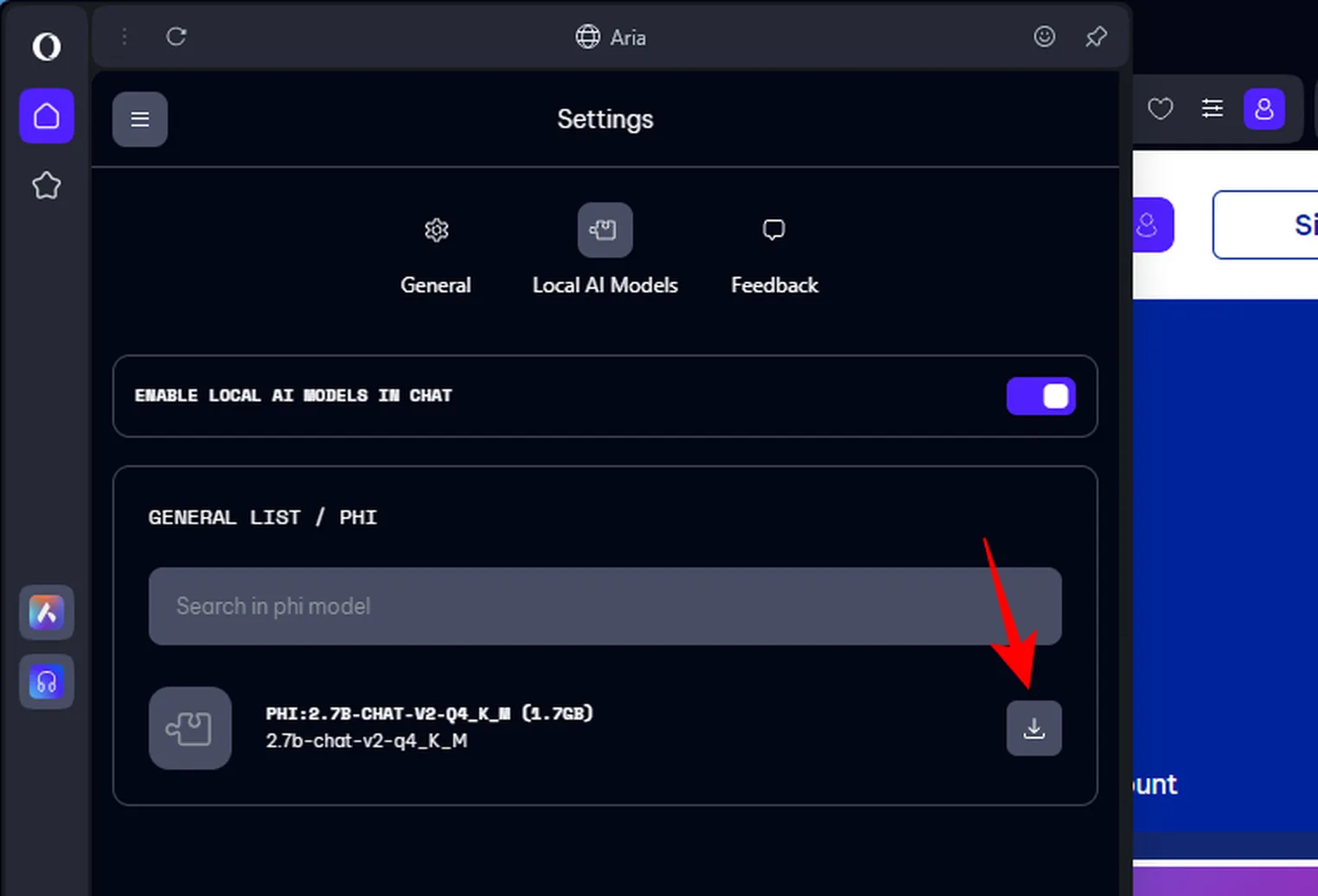
- 等待 LLM 下載到您的電腦。
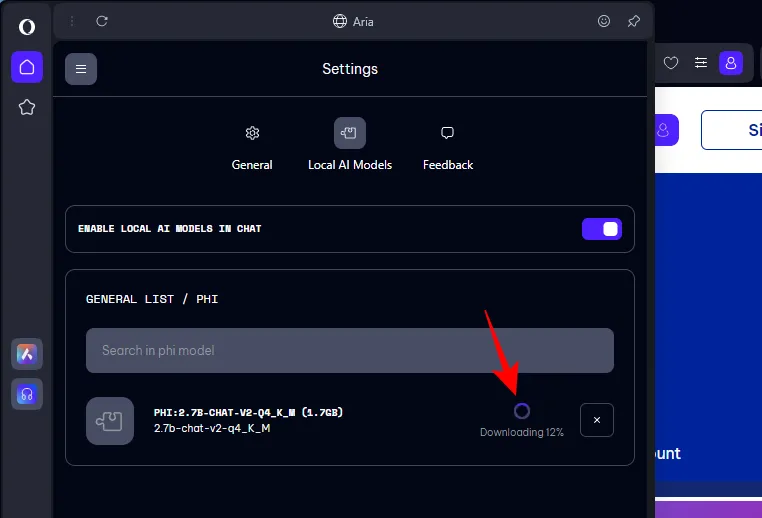
- 接下來,要從 Opera One 的預設 AI 模型 Aria 切換到下載的 LLM,請點擊左上角的「選單」按鈕。
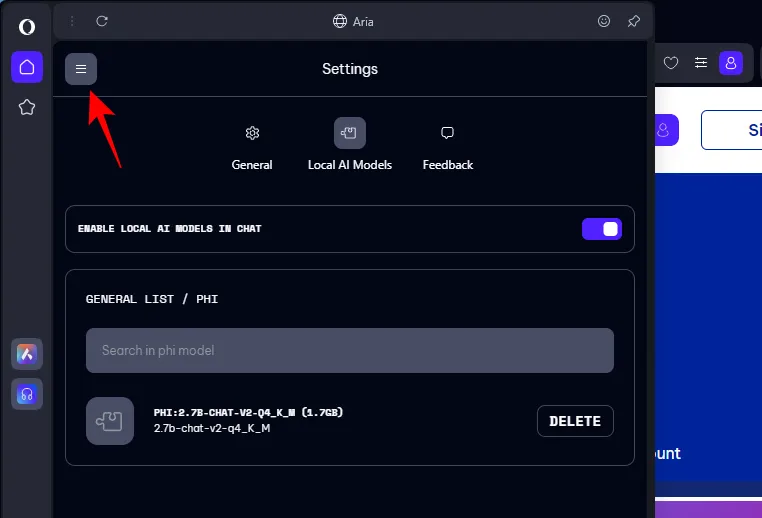
- 選擇新聊天。
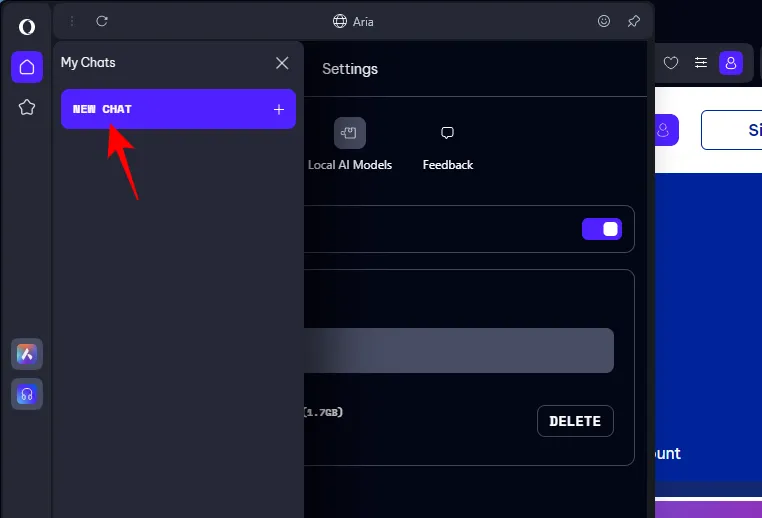
- 在「新聊天」下,點選「選擇本機 AI 模型」。

- 然後選擇您下載的 AI 模型。
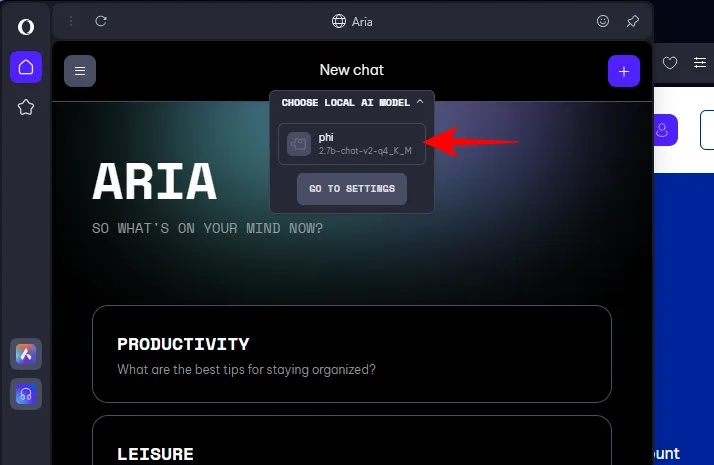
- 就像這樣,您現在可以在 Opera One 瀏覽器上本地存取 AI 模型。輸入提示即可像其他人工智慧聊天機器人一樣開始使用它。
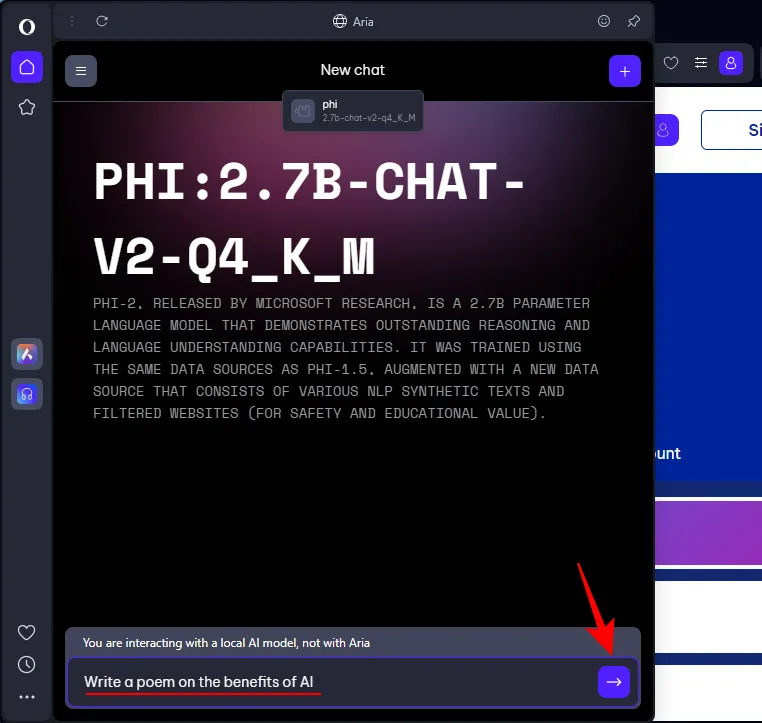
常問問題
讓我們考慮一些有關在 Opera One 瀏覽器上使用本機 AI 型號的常見問題。
在本地使用AI模型有什麼好處?
與在線上使用依賴將資料發送到伺服器的人工智慧聊天機器人相比,在本地使用人工智慧模型的許多好處包括更好的隱私和安全性。由於 LLM 儲存在本地,您甚至不需要網路連線即可與 AI 聊天。
我應該為 Opera One 瀏覽器下載哪種 AI 型號?
您可以在本地儲存多種人工智慧模型,其中大多數模型都有多種變體,具體取決於訓練中包含的參數數量(以十億為單位)。不過,Opera 重點介紹了一些您可以探索的有趣的 LLM,例如非常適合編碼的 Code Llama、非常適合問答聊天的 Phi-2 以及具有性能、可訪問性和多功能性的 Mixtral。
如何切換回 Aria?
要切換回 Opera 自主開發的人工智慧聊天機器人 Aria,只需開始新的聊天。
我們希望本指南可以幫助您在本機 Opera One Developer 瀏覽器上設定並開始使用 AI 模型。直到下一次!


發佈留言